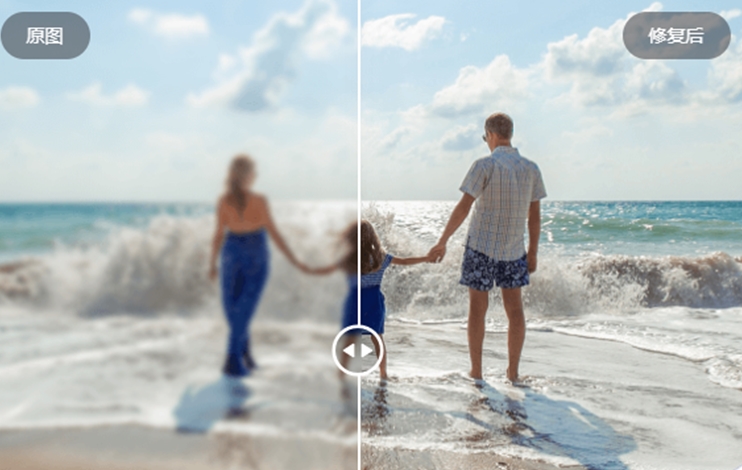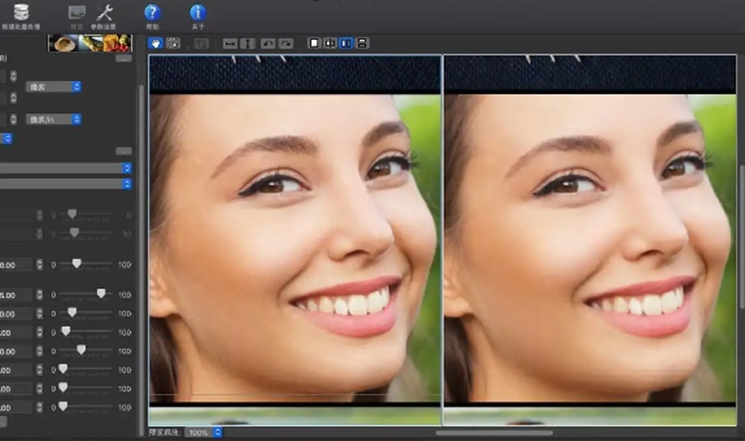提高图像清晰度的技巧有调整分辨率、锐化处理、调整对比度及亮度等。在数字化时代,图像清晰度的处理与提升成为了许多人工作与生活中的必备技能。高清晰度的图像不仅可以给人带来更好的视觉体验,还能在职场上为您的工作增添分数。无论是摄影爱好者、设计师,还是日常使用电脑的用户,都可能会面临图像模糊或不清晰的问题。
一、图像清晰度的基础知识
在深入技巧之前,了解图像清晰度的一些基本概念是非常重要的。
1. 分辨率:图像的分辨率指的是图像的清晰程度,通常用像素(px)来表示,包括宽度和高度。例如,1920x1080的分辨率意味着图像有1920个像素的宽度和1080个像素的高度。
2. DPI/PPI:DPI(每英寸点数)和PPI(每英寸像素数)都是描述图像清晰度的重要参数。较高的DPI/PPI值意味着图像会更加清晰。这一点在打印图像时尤为重要。
3. 图像格式:不同的图像格式对图像输出的影响也不同。例如,PNG格式适合需要透明背景的图像,而JPEG格式则用于压缩存储,但可能会降低一定的图像质量。
二、常用图像处理软件
处理图像的如何选择合适的软件非常关键。在PC上,有许多优秀的图像处理工具,各具特色:
|
软件名称 |
特点 |
适用人群 |
|
Adobe Photoshop |
功能强大,全面的图像编辑能力 |
专业图形设计师 |
|
GIMP |
免费开源,功能相对全面,适合简单编辑 |
初学者,预算有限的用户 |
|
Adobe Lightroom |
强调色彩和对比度的调节,适用于摄影师 |
摄影师,爱好者 |
|
Paint.NET |
界面友好,易于使用,适合基本编辑 |
初学者,普通用户 |
|
Fotor |
在线编辑工具,支持批量处理,功能简单快捷 |
社交媒体用户 |
|
Canva |
在线图形设计工具,提供大量模板和图像编辑工具 |
非设计专业人士,社交媒体用户 |
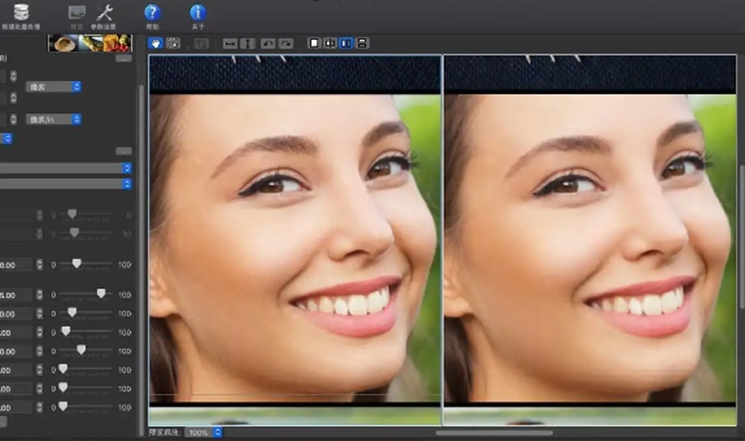
三、提高图像清晰度的技巧
1. 调整分辨率
在您使用图像处理软件时,可以适当增加图像的分辨率,这样可以在一定程度上提高图像的清晰度。但要注意,简单的放大不会增加细节,可能会导致图像失真。
步骤:在Photoshop中,选择图像 → 图像大小,调整分辨率.
2. 锐化处理
锐化是提升图像清晰度的一种常用方法。通过增强高对比度的边缘,使图像看起来更加清晰。
步骤:在Photoshop中,使用“滤镜” → “锐化” → “智能锐化”进行处理。
3. 调整对比度及亮度
通过调整图像的对比度和亮度,可以使细节更加明显。对比度过低可能导致图像显得平淡无光。
步骤:通过图层 → 调整层 → 亮度/对比度,进行详细设置。
4. 色彩调整
色彩饱和度适当的图像会更加引人注目。可以用软件调整图像的饱和度,平衡色彩。
步骤:在Photoshop中,通过“图像” → “调整” → “饱和度”进行调整。
5. 使用降噪工具
降噪工具可有效消除图像中的杂色,防止图像过于模糊。
步骤:在Photoshop中,选择“滤镜” → “降噪”,进行设置。
6. 使用高分辨率的源图像
从一开始就尽量使用高分辨率的照片可以避免处理过程中的很多问题。始终确保使用清晰的源图像。
7. 选择合适的文件格式
在保存图像时要选择合适的格式,JPEG格式适合保存照片,而PNG格式则适合需要透明背景的图像。
四、其他注意事项
-
定期保存:在编辑过程中定期保存图像,避免数据丢失。
-
使用图层:通过图层进行调整,可以轻松撤销对图像所做的更改。
-
优化图像:保存之前确保图像已经优化,特别是在进行网络发布时。
通过以上方法,您可以在PC上有效地处理图片,提高图像的清晰度。在努力追求清晰图像的过程中,记住基础知识很重要,使用合适工具和技巧的结合,可以让您得心应手,并提升您的工作效率。
|
技巧 |
描述 |
|
调整分辨率 |
增加图像的像素数量,改善细节显示 |
|
锐化处理 |
加强高对比度边缘,让图像看起来更清晰 |
|
调整对比度与亮度 |
提升图像的层次感与视觉冲击力 |
|
色彩调整 |
增强图像的色彩饱和度,吸引观众 |
|
降噪处理 |
移除图像中的杂色,保持细节清晰 |
|
高分辨率源图像 |
避免处理过程中失去细节,确保清晰 |
|
选择合适的格式 |
根据图像用途选择最适合的文件保存格式 |